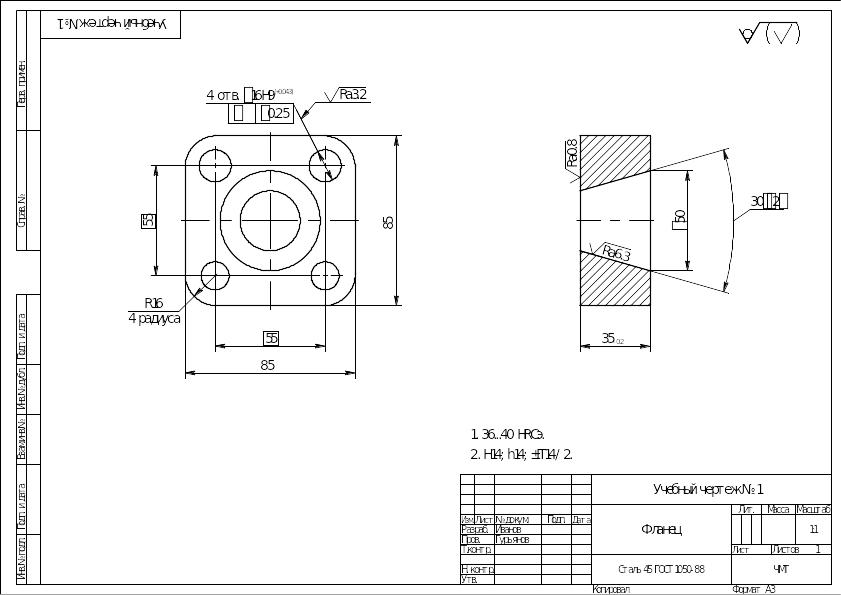- •Создание параметрического 2d чертежа
- •Создание чертежа, его сохранение, настройка параметров системы.
- •Создание параметрического каркаса чертежа.
- •Нанесение линий изображения и штриховки.
- •Нанесение размеров, допусков, шероховатости.
- •Нанесение основной надписи, неуказанной шероховатости, технических требований
Нанесение основной надписи, неуказанной шероховатости, технических требований
З
 авершается
оформление чертежа созданием
основной надписи, неуказанной шероховатости
и технических требований. Данные
команды размещаются в меню Оформление.
Для создания основной надписи служит
команда «Создать основную надпись».
После вызова данной команды, на экране
появляется диалоговое окно, в котором
перечислены все типы основных надписей,
поставляемых с системой.
Из представленного списка
необходимо выбрать тип основной надписи,
которую предполагается нанести на
чертёж.
авершается
оформление чертежа созданием
основной надписи, неуказанной шероховатости
и технических требований. Данные
команды размещаются в меню Оформление.
Для создания основной надписи служит
команда «Создать основную надпись».
После вызова данной команды, на экране
появляется диалоговое окно, в котором
перечислены все типы основных надписей,
поставляемых с системой.
Из представленного списка
необходимо выбрать тип основной надписи,
которую предполагается нанести на
чертёж.
П
 осле
этого появится окно для заполнения
основной надписи.
Поле, в правой части которого
находится графическая кнопка
осле
этого появится окно для заполнения
основной надписи.
Поле, в правой части которого
находится графическая кнопка
![]() ,
может заполняться из списка значений.
Вы можете сформировать и/или изменить
список значений с помощью команд
контекстного меню.
Заполнить штамп можно и
непосредственно на чертеже. Для этого
установите текстовой курсор в том поле
штампа форматки, которое необходимо
заполнить, и нажмите
.
В указанном поле появится мигающий
курсор, это говорит о том, что можно
в
,
может заполняться из списка значений.
Вы можете сформировать и/или изменить
список значений с помощью команд
контекстного меню.
Заполнить штамп можно и
непосредственно на чертеже. Для этого
установите текстовой курсор в том поле
штампа форматки, которое необходимо
заполнить, и нажмите
.
В указанном поле появится мигающий
курсор, это говорит о том, что можно
в
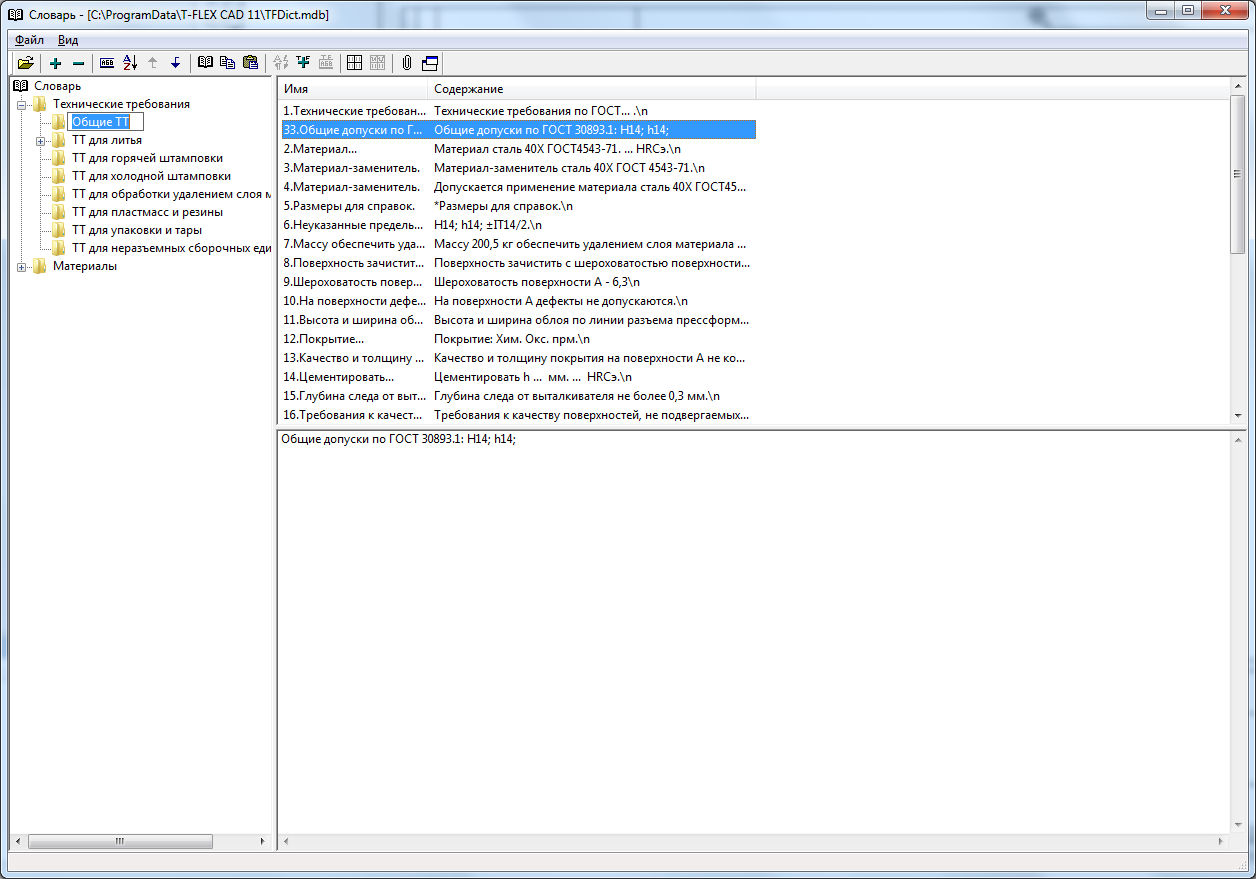 водить
текст.
водить
текст.
При вызове команды Оформление | Технические требования на экране отображается область, в которой вы можете ввести текст технических требований. Текст технических требований по умолчанию является параграф-текстом, поэтому в автоменю находятся опции доступные при работе с параграф-текстом. Существует возможность наносить фрагменты часто используемых текстов из словаря, а также использовать переменные и их значения.
После вызова команды Оформление | Неуказываемая шероховатость | Создать на экране появляется окно параметров шероховатости. После задания параметров обозначение шероховатости будет нанесено на чертёж. Положение символа неуказываемой шероховатости определяется специальным скрытым элементом <Шероховатость>, созданным в документе форматки.
В процессе создания чертежа может возникнуть необходимость изменить какие-либо параметры оформления, например, перенести форматку в новое положение. При этом положение нанесенных технических требований и неуказываемой шероховатости останется прежним. Для того чтобы придать этим элементам положение, соответствующее новому положению форматки предназначена команда: Оформление | Обновить.
Окончательно оформленный чертеж показан на рисунке.